win7怎么开启telnet服务|win7开启telnet的方法
发布时间:2017-05-11 16:29:05 浏览数:
Telnet是常用的远程登录和管理工具,对于一些人来说还不是很了解啊,应该比较陌生啊!最近,有Win7系统的用户,在服务管理器中找不到Telnet服务,也不知道在哪里开启。下面就跟大家说说win7怎么开启telnet服务。
电脑系统下载推荐:win7 32位系统下载 纯净版
win7开启telnet的方法:
1、依次点击“开始”→“控制面板”→“程序”,“在程序和功能”找到并点击“打开或关闭Windows功能”进入Windows系统功能设置对话框。找到并勾选“Telnet客户端”和“Telnet服务器”,最后“确定”按钮,稍等片刻即可完成安装;
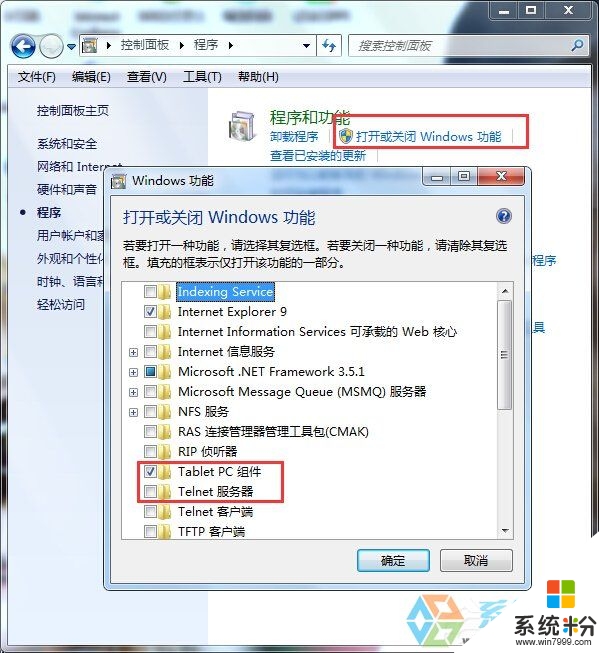
2、Windows7系统下载的Telnet服务安装完成后,默认情况下是禁用的,还需要启动服务。点击Win7桌面左下角的圆形开始按钮,在Win7的万能搜索框中输入“服务”,从搜索结果中点击“服务”程序,进入Win7的服务设置;
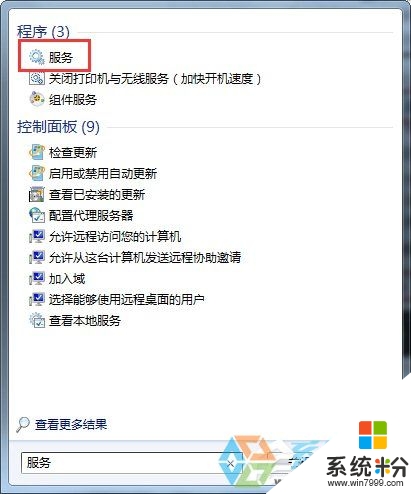
3、在Windows7旗舰版的服务项列表中找到telnet,可以看到它的状态是被禁用的;
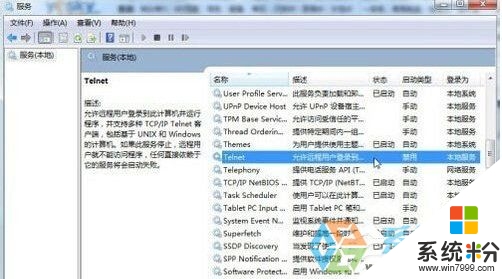
4、下载双击Telnet项或者从右键菜单选择“属性”,将“禁用”改为“手动”;
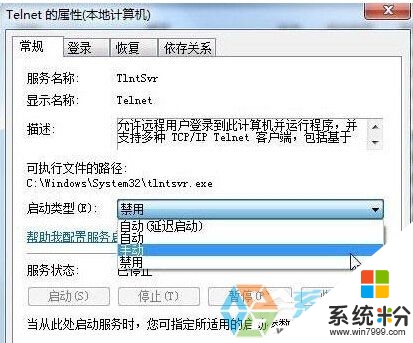
5、回到服务项列表,从Telnet的右键菜单中选择“启动”。这样Win7系统下载的Telnet服务就启动了。
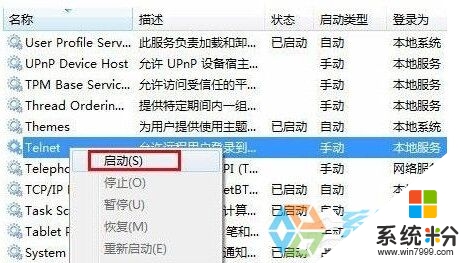
通过上述关于【win7怎么开启telnet服务】的教程,大家应该都清楚处理的方法了吧?还有其他的电脑系统下载后使用的疑问,或者需要重装电脑系统的话,都欢迎上系统粉官网查看相关的解决方法。